Définir la zone d'étude
Une zone d'étude est une zone contiguë dans laquelle se produisent des changements dans l'utilisation des sols ou dans laquelle se produisent des changements dans l'écosystème. Une division en zones est applicable lorsqu'il s'agit réellement de zones physiquement séparées. Vous créez ensuite un scénario pour chaque zone séparée.
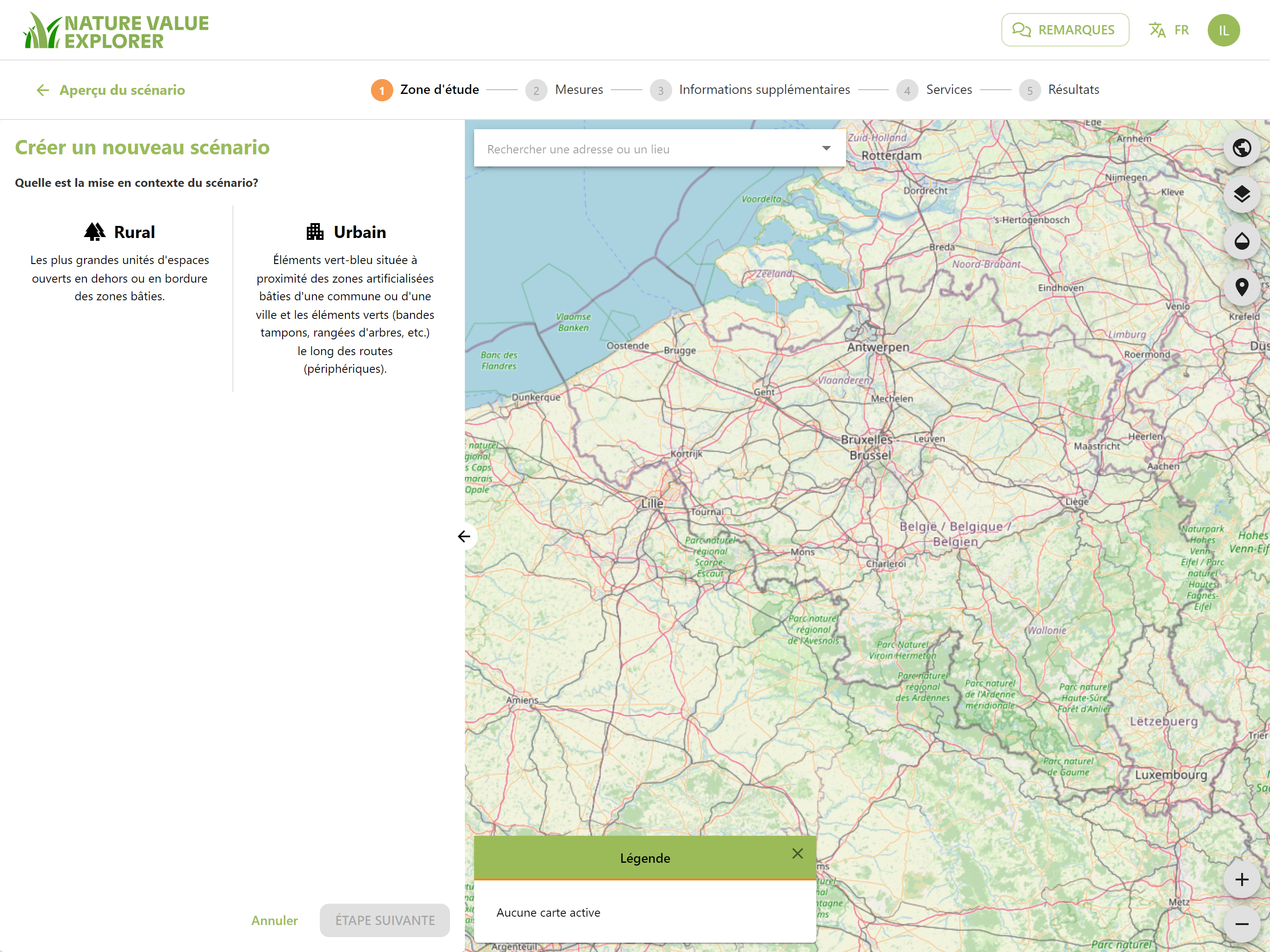
Vous devez tout d'abord définir si cette zone d'étude se trouve dans un contexte rural ou urbain. Par contexte urbain, nous entendons une zone située à à proximité des zones artificialisées bâties d'une commune ou d'une ville et les éléments verts (bandes tampons, rangées d'arbres, etc.) le long des routes périphériques. Par zone rurale, nous entendons de plus grandes unités d'espaces ouverts en dehors ou en bordure des zones bâties.
Si votre scénario est urbain, nous vous invitons à consulter le manuel Nature Value Explorer City.
Sinon, suivez les autres étapes de ce manuel.
Sous la question 'quelle est la mise en contexte du scénario?', sélectionnez 'rural'.
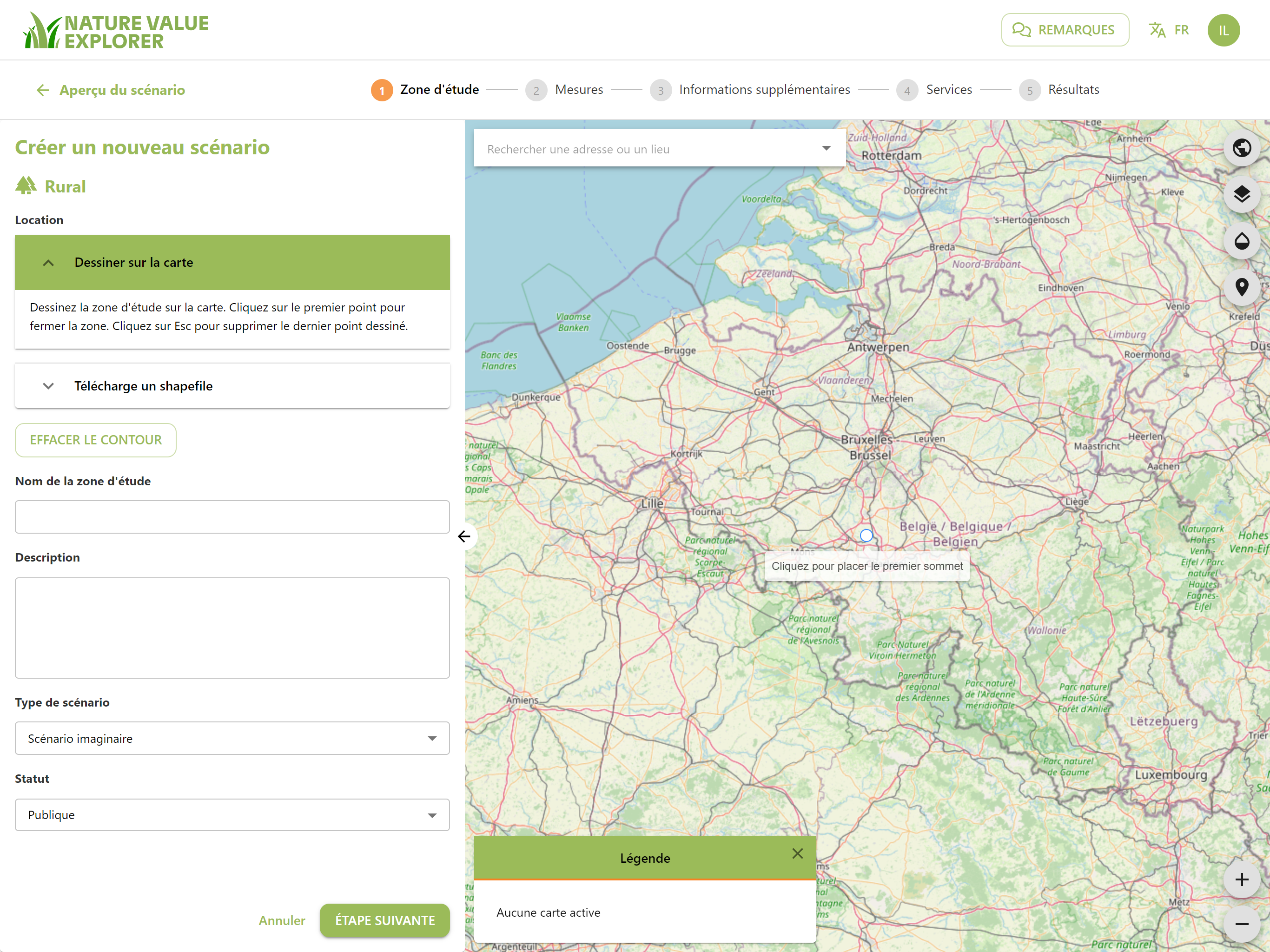
Pour commencer, donnez un nom et une description à votre scénario sous les encadrés 'nom de la zone d'étude' et 'description'.
Choisissez un type de scénario dans la liste déroulante :
- Scénario imaginaire,
- Scénario réel comme test,
- Scénario réel venant appuyer une prise de décision
Vous avez maintenant deux options :
- Vous disposez de shapefiles de votre zone et des mesures disponibles
- Vous dessinez votre zone manuellement directement dans l'outil.
Télécharger
Si vous possédez un fichier de formes (shapefil)e, cliquez sur 'charger une couche'.
Le fichier que vous choisissez de télécharger doit répondre aux conditions suivantes :
- un fichier zip avec 1 fichier de forme et les composants qui l'accompagnent :
- au moins .shp, .dbf et .shx
- Le fichier de forme ne peut être constitué que d'un seul polygone qui définit la zone d'étude.
- Le fichier de forme peut donc ne pas contenir de points, de lignes ou de polygones multiples.
Indiquez dans quel système de projection géographique se trouve votre couche. Pour la Belgique, le système de coordonnées Lambert 1972 est généralement utilisé.
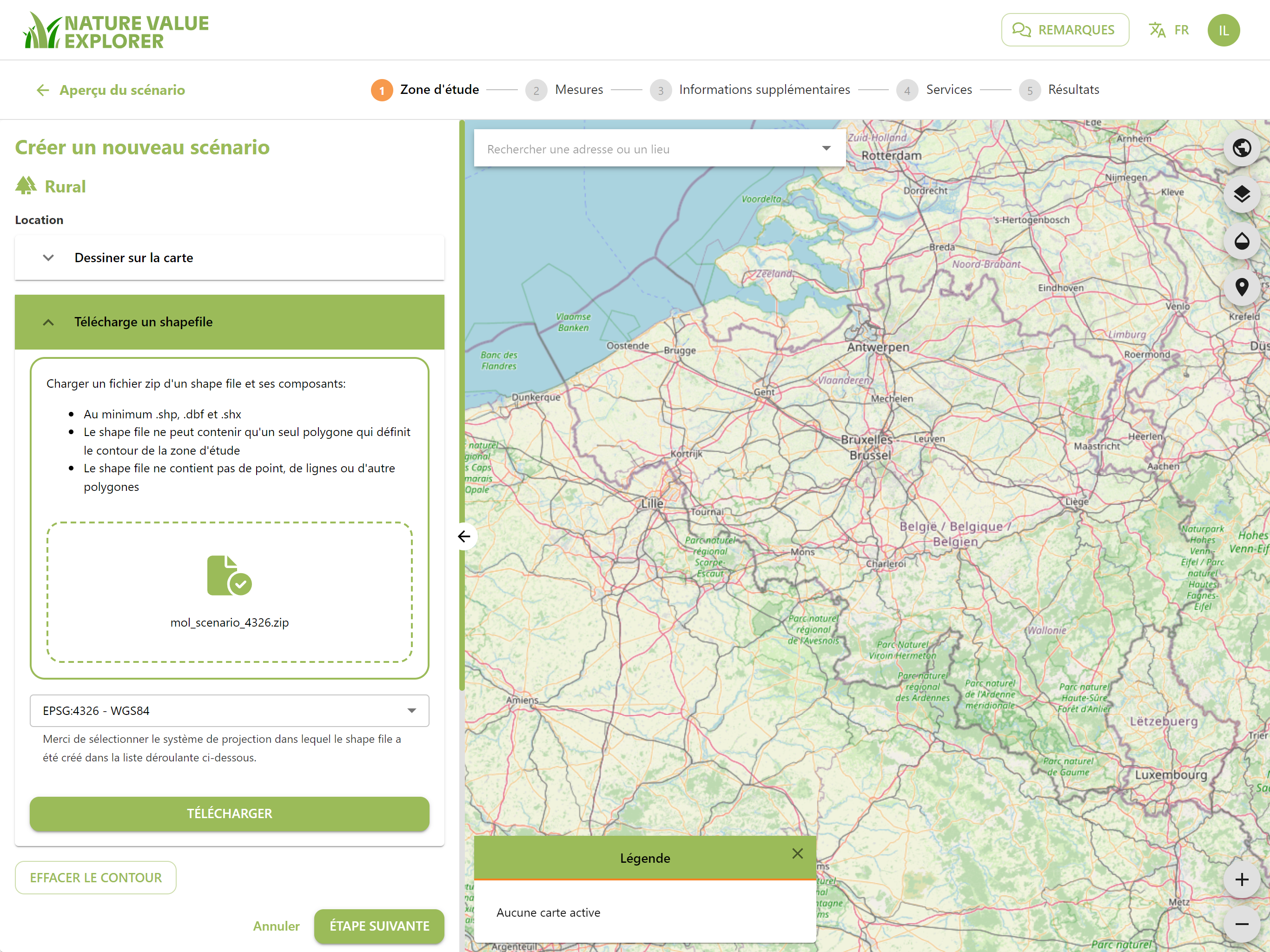
Dessiner
Si vous voulez dessiner une zone, vous pouvez rechercher l'emplacement en cliquant sur une rue et une ville dans la barre blanche en haut à gauche de la carte. Vous pouvez effectuer un zoom avant ou arrière en faisant défiler la carte ou en appuyant sur le bouton + ou - en bas à droite de la carte.
Si vous glissez la souris sur la carte, vous verrez apparaître un point blanc. Déplacez la souris sur le point de départ et cliquez sur le bouton gauche de la souris. De cette façon, vous pouvez continuer à placer des points sur la carte jusqu'à la fermeture de la zone.
Vous pouvez encore modifier le polygone en plaçant la souris sur le bord et en faisant glisser le point blanc.
Vous pouvez également supprimer le dessin en cliquant sur le bouton bleu "Effacer le contour".
Cartes de fond de plan
Par défaut, le fond de carte proposé est celui d'open streetmap. Vous pouvez changer cet arrière-plan ou choissir une autre carte d'entrée
. (voyez aussi données cartographiques d'entreée.).
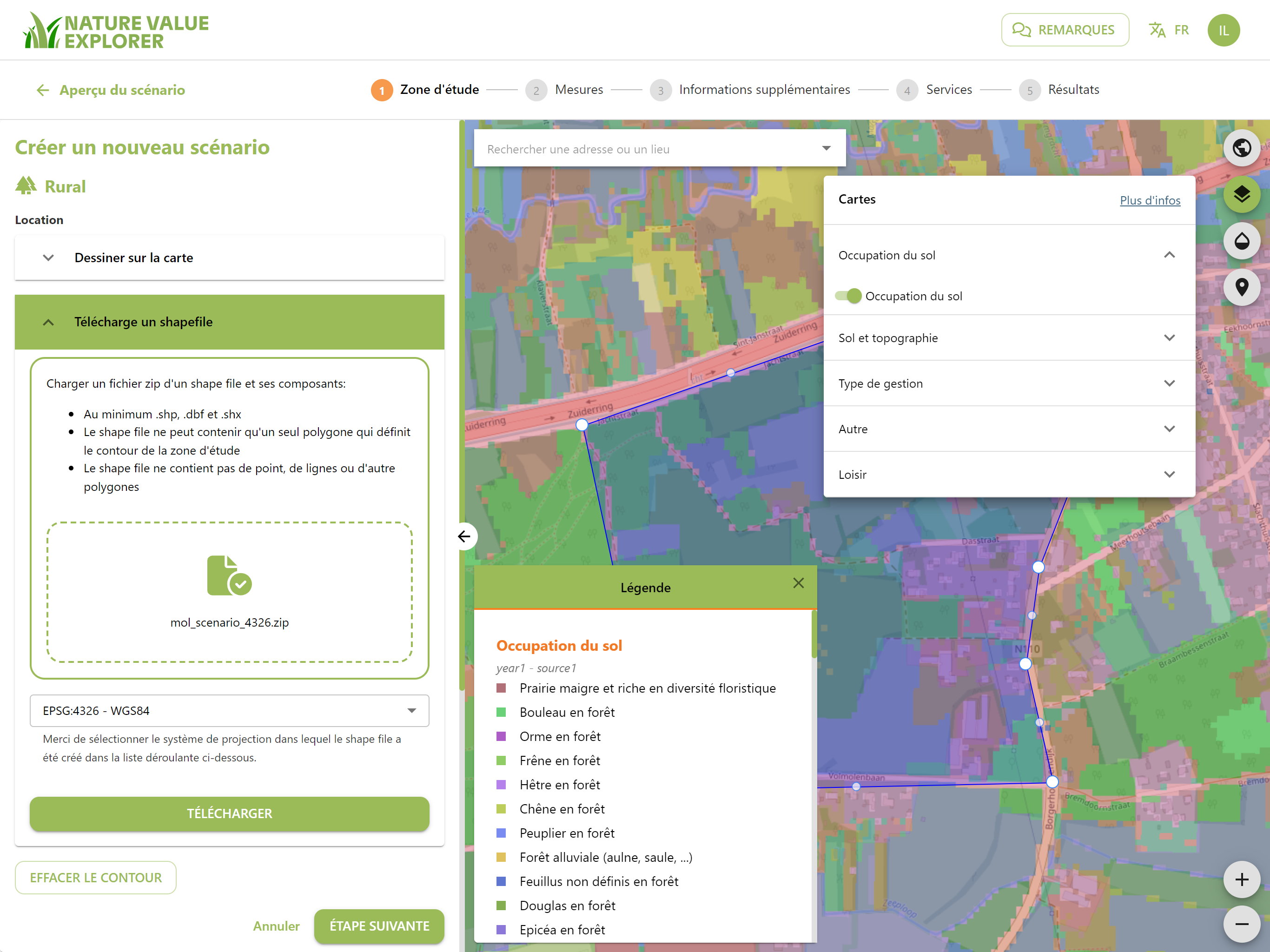
Si vous sélectionnez une carte, vous pouvez régler la transparence de la carte en ajustant le curseur .
Pour désactiver la carte d'entrée, cliquez à nouveau dessus.
Vous pouvez revenir à cette étape ou à l'étape suivante à tout moment du processus pour visualiser les cartes de données de base. Lorsque vous avez une carte de données de base ouverte, vous pouvez toujours cliquer avec le bouton gauche de la souris sur la carte pour voir quelle valeur est affichée sur la carte. Vous devez activer pour activer cela.
Lorsque vous avez terminé, appuyez sur le bouton vert "Étape suivante".
À partir de ce moment-là, vous ne pourrez plus modifier ou supprimer le dessin !